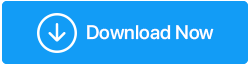更好地了解 Windows 10 安全模式
已发表: 2019-08-08在 Windows 10 无法在正常模式下运行的情况下,您需要一个可以访问 Windows 的诊断模式。 例如,当您安装了新软件或新驱动程序并注意到某些问题时,您可能必须使用Windows 10 安全模式进入 Windows 10。
简而言之,Windows 安全模式是一种解决关键系统相关问题的方法。 此模式使您可以轻松地以最佳方式确定究竟是什么问题。 一些优点包括 -
- 安全模式从最少的驱动程序开始
- 它使用标准的 VGA 图形模式,兼容所有 Windows 显卡
- 在 Windows 10 安全模式下,Windows 使用 system.cb 批处理文件启动,该批处理文件加载 Windows 用来与系统标准部分通信的虚拟设备驱动程序
Windows 10 安全模式选项 –
现在关于安全模式,您将看到三个选项,即
1.启用安全模式
如果您不需要访问 Internet 并且想要最少的服务和驱动程序集,那么这是您应该考虑使用此模式的模式
2.启用带网络的安全模式
当您要携带的功能需要互联网时,您必须使用此模式。 例如,用于下载重要的驱动程序和服务
3.使用命令提示符启用安全模式
当您选择这种类型的 Windows 10 安全模式时,命令提示符将设置为您的默认界面。 如果上述方法没有用,并且您的开始屏幕、任务栏和桌面未正确加载,请使用此选项
您可能必须启动到 Windows 安全模式的原因
让我们谈谈您可能需要进入 Windows 安全模式的一些情况。
1. 扫描 Windows 中的恶意软件
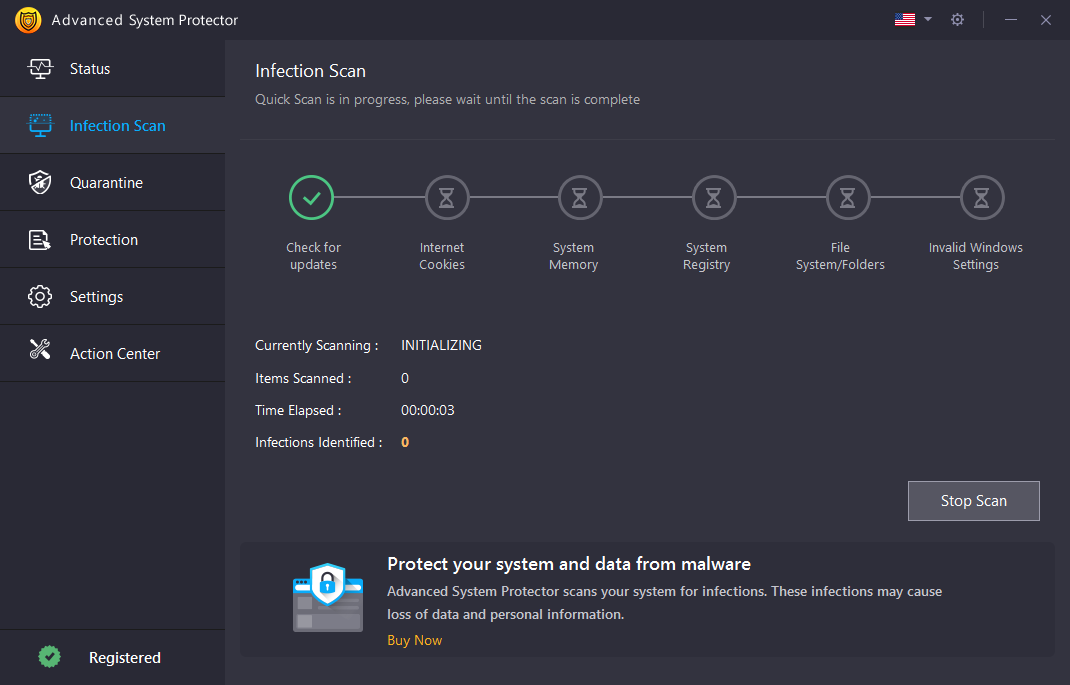
虽然您可能认为您的防病毒软件可能单独能够解决所有恶意软件。 但是,事实是也有病毒和恶意软件可以避开您的防病毒软件。 对抗任何恶意软件防病毒软件,您应该做的第一件事就是使用像Advanced System Protector这样的优秀防病毒软件。 其强大的引擎由超过 1000 万个间谍软件定义的数据库提供支持,定期保护您的 Windows 计算机免受广告软件、恶意软件、间谍软件和网络钓鱼诈骗的侵害。
您应该做的下一件事是使用下面提到的一种方式启动 Win 10 安全模式。 在正常模式下安装防病毒软件时,您可能会遇到一些问题。 使用 Windows 10 安全模式,您应该能够最轻松地安装防病毒软件。
2.更新硬件驱动
假设您的 Windows PC 对硬件驱动程序没有积极反应或您的 PC 不稳定,那么从制造商的网站下载和安装驱动程序可能是一个更好的选择。 为此,您可以考虑启用带网络功能的 Windows 10 安全模式。
3.卸载软件
如果最近安装的软件在您的系统上引起了很多问题,例如,该软件不断将您带到蓝屏,您不妨在安全模式下从控制面板卸载它。 这将帮助您删除所有可能无法在正常模式下卸载的软件痕迹。
进入安全模式的最佳方法
以下是您可以进入 Windows 10 安全模式的一些最佳和简单的方法

1.使用高级启动工具
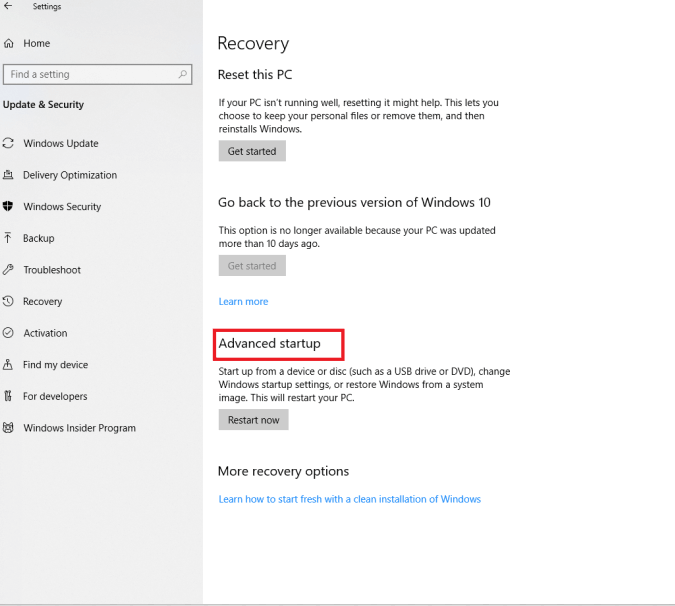
您可以使用高级启动工具进入 Windows 10 安全模式 –
- 按Windows按钮 + I打开 Windows 设置页面
- 点击更新和安全
- 在设置菜单的左侧,找到恢复选项
您现在将被带到高级启动工具,
- 在高级启动下单击立即重新启动按钮
- 在“选择一个选项”部分下选择疑难解答
- 现在,单击“启动设置”下的“重新启动”按钮
2. 使用普通模式/系统配置工具进入安全模式
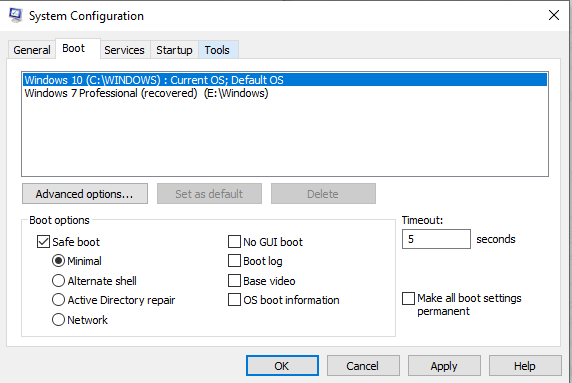
系统配置工具可帮助您配置启动过程、启动项和 PC 启动方式。 下面提到的步骤将向您展示如何使用系统配置工具启动到Windows 10安全模式。
- 按 Win + R 按钮打开运行命令
- 在搜索栏中输入 msconfig 并点击 OK
- 找到启动选项卡,单击启动选项卡后,检查安全启动选项并检查最小单选按钮,然后单击确定按钮
现在将提示您重新启动计算机。 单击重新启动按钮后,您将能够以安全模式启动。
3.使用登录屏幕和Windows RE(恢复环境)进入安全模式
- 转到您的登录屏幕,然后在按住 shift 键的同时单击电源按钮。 您现在可以进入 Windows 恢复环境 (Windows RE)
- 现在,选择疑难解答
- 在疑难解答选项下单击高级选项
- 从给定选项中选择启动设置,然后单击重新启动按钮
- 现在您将再次能够从三种不同的Windows 10 安全模式中进行选择(与第 1 点相同)
- 根据您的需要选择安全模式的选项编号
4. 使用命令提示符进入 Windows 10 安全模式
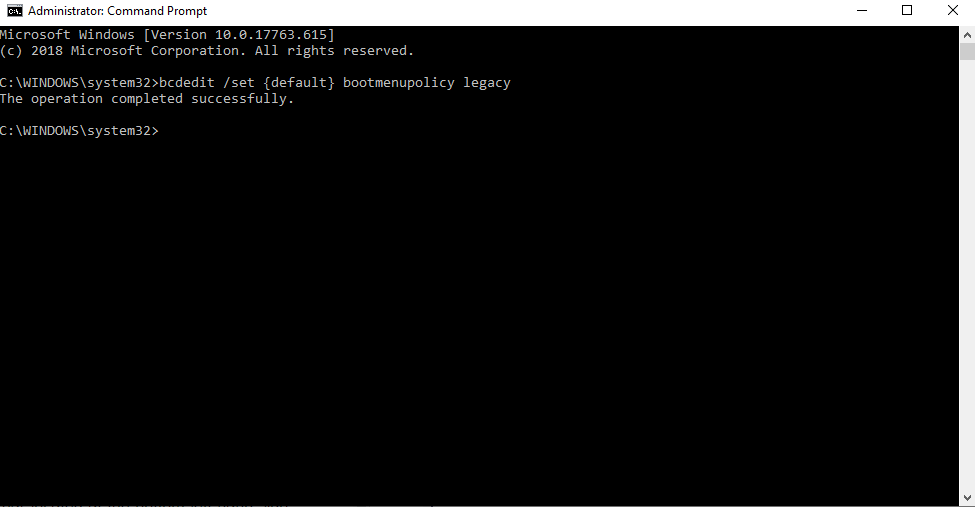
因为,与以前版本的 Windows 不同,Windows 10 不允许您使用 F8 键进入安全模式
- 首先,以管理员身份打开命令提示符——
为此,请在位于 Windows 键旁边左下角的搜索栏中键入命令提示符,然后选择以管理员身份运行
2.复制下面提到的命令并将其粘贴到命令提示符中-
bcdedit /set {default} bootmenupolicy legacy
3. 现在,重新启动系统。 重新启动系统后,您将能够使用 F8 键恢复启动选项。
虽然这是对 Windows 10 中安全模式的概述,但您可以考虑在进入安全模式之前全面了解系统问题。 而且,如果您对这种特殊模式有更多建议,我们都在倾听。
有关更多此类技术相关内容和其他有趣的技术事实,请继续阅读 Tweak Library 并在社交媒体上关注我们。